所以使用的設備不一樣,比如用的比較多的,手機同屏電視,手機同屏顯示器,手機同屏投影儀等等;
但是很多人可能忽略了一點,筆記本或者臺式電腦同屏到電視或者投影儀的功能也特別強大,比如會議上使用到投影儀或者電視是很正常的,可是傳統(tǒng)操作上各種連線,調試讓會議人苦不堪言,這種落后且嚴重影響我們工作效率的投影方式可以放棄了,是時候玩一把無線投屏了!無線同屏器就可以做到,簡直炫酷到爆。

無線同屏器可以解決將PC電腦與電視或者投影儀的無線連接,達到小屏傳大屏的效果,如何實現(xiàn)這個操作呢?follow me~
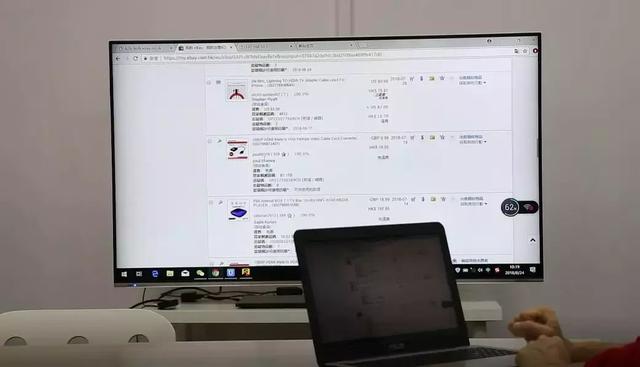
電腦同屏鏡像操作步驟
現(xiàn)在只支持Windows10以上的系統(tǒng)支持同屏,如果你的電腦是WIN7的話就需要單獨下載一個同屏軟件(樂播投屏PC版)并且需要電腦要與投屏器接入同一個wifi,如果電腦使用網線的話是不行,Win10以上的直接使用安卓模式就可以同屏。

方法一:Win10系統(tǒng)直連操作方式
1.首先需要先準備一臺“嘉視麗無線同屏器”+一臺win10電腦以及連接大屏設備的電視或者投影儀(需要帶HDMI接口)。
2.將同屏器和大屏設備安裝好后,同屏器切換至“安卓模式”在win10電腦右 下角上打開“消息中心”然后點擊“連接”按鈕;
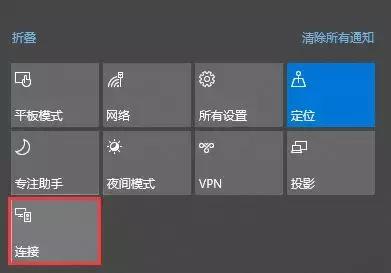
3.點擊“連接”后按鈕;就可以看到“Koxsni-5G”同屏器的設備了,點擊設備,電腦的畫面就可以投屏到電視了哦~

方法二:樂播投屏同屏操作方式
1.首先需要先準備一臺“嘉視麗無線同屏器”+下載樂播投屏PC版以及連接大屏設備的電視或者投影儀(需要帶HDMI接口)。
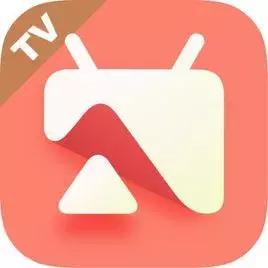
2.同屏器安裝好后,切換至“蘋果模式”電腦必須使用WIFI,然后電腦搜索WIFI設備“Koxsni-5G”連接此WIFI。

3.連接后,打開手機瀏覽器-訪問IP地址192.168.49.1-選擇Wi-Fi設置-SCAN 選擇路由器(選擇自家WIFI名稱)-password 輸入密碼(自家WIFI密碼)- Connect 連接(這一步是為了讓投屏寶連接我們自家網絡)
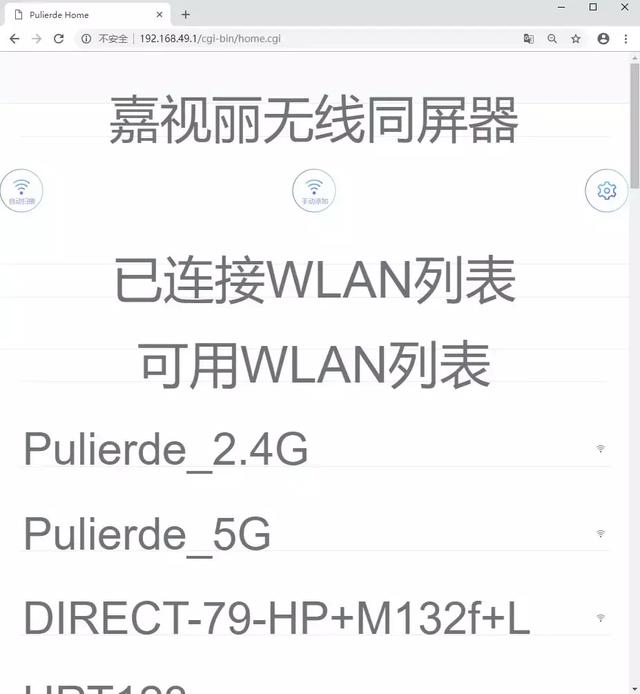
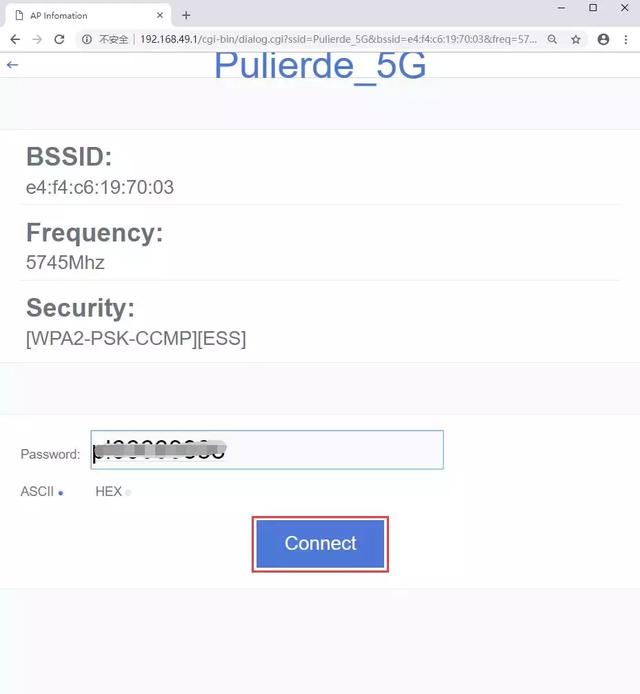
4.完成瀏覽器的步驟后,接下來電腦WIFI連接回家里的WIFI,就配置好網絡了,這個時候樂播投屏界面就會出來設備的名稱,點擊“Koxsni-5G”即可投屏到電視啦~
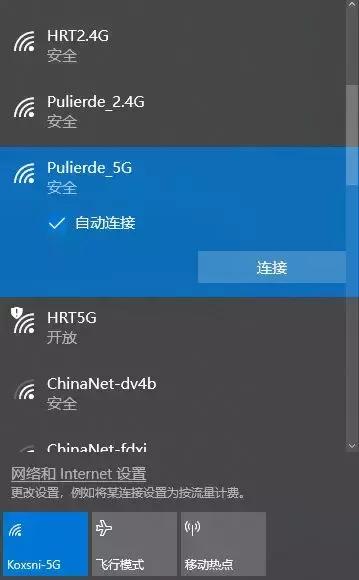
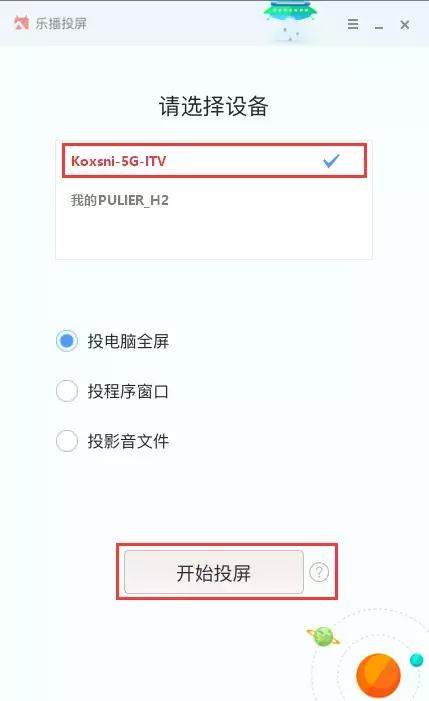
建議用戶根據(jù)自己的情況進行選擇,如果您是WIN10的系統(tǒng)那就可以直接選擇WIN10直連的方法,如果您是WIN7的系統(tǒng),那就只能下載樂播投屏PC版進行投屏了哦,不管是哪個版本連接好后操作都是特別方便的,除了可以投屏幕以外,還可以投屏文檔PPT文件等,一起來體驗試試看吧!
| 
